Funciones principales de Flazio.com
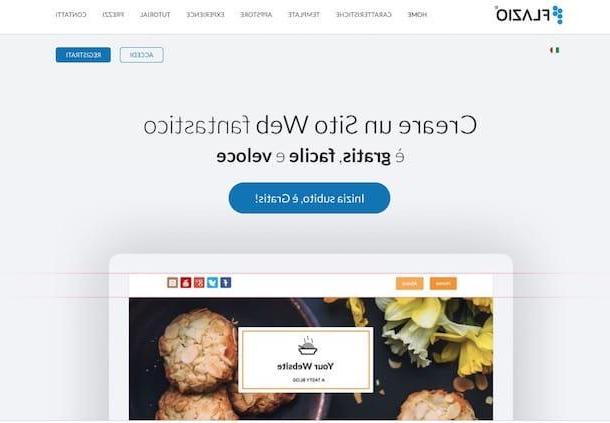
Antes de llegar al corazón de esta guía y explicarle en detalle cómo crear un sitio de Internet con Flazio.com, parece correcto ofrecerle una breve descripción general de las principales funciones de la plataforma (que veremos más adelante los siguientes párrafos) que, como ya se dijo al principio, te permite crear sitios de Internet de forma sencilla y con excelentes resultados.
En primer lugar debes saber que para empezar a utilizar Flazio.com basta con realizar un sencillo registro como lo haces habitualmente para utilizar otros servicios online. Completado este primer paso, puede "darse el gusto" de la creación de su portal.
Por lo tanto, puede personalizar su espacio web con más de 100 aplicaciones que son esenciales para agregar imágenes, cuadros de texto, integrar redes sociales, etc. También puede crear animaciones y transiciones para todos los elementos agregados al sitio, posiblemente puede crear un blog interno y también puede aprovechar una herramienta ad hoc para crear y administrar boletines.
Otras funciones que sin duda merecen ser mencionadas son la creación automática de una versión del sitio web para dispositivos móviles, la sugerencia (también automática) de los textos a incluir en las distintas secciones del sitio, el carácter multilingüe del servicio con traducción de los contenidos escritos en la secuela, la presencia de un sistema de chequeo automatizado y el que le permite obtener una imagen completa de las estadísticas de visitantes.
Como ya se mencionó, la mayoría de las funciones se pueden utilizar en Versión gratuita - asi que Libre -, mientras que otros están destinados a quienes deciden confiar en la versión Consultores del sitio que tiene un costo igual a 9 euro / mes o 99 euros / año.
La distinción más evidente entre una y otra variante es, sin duda, la relativa al tipo de dirección del sitio. Con la variante gratuita, de hecho, puede crear solo un subdominio Flazio, mientras que con la versión profesional obtiene una dirección personalizada y puede elegir entre las diversas extensiones. Además, la variante Free del servicio ofrece un espacio de alojamiento de 200MB, en el caso de la versión Professional no hay límite. Para obtener más información, puede conectarse a esta página específica.
Creación del sitio web
Ahora que tiene ideas aún más claras sobre el potencial de Flazio.com, estoy seguro de que está deseando saber cómo configurar su primer sitio web con este servicio. Bueno, estás satisfecho ... justo debajo encontrarás todas las explicaciones que necesitas. Disfruten la lectura.
Registro

El primer paso que debe dar para crear un sitio de Internet con Flazio.com es registrarse en la plataforma. Para hacer esto, vaya a su página de inicio, haga clic en el botón ¡Empiece, es gratis! que se encuentra en el centro de la pantalla e ingrese los datos que pretende utilizar para el registro (dirección de correo electrónico y contraseña) en los dos campos que se le proponen. Luego haga clic en el botón Regístrate.
En este punto, está listo para utilizar el servicio. El equipo de Flazio.com te enviará un correo electrónico de bienvenida con tus datos de inicio de sesión (que te sugiero que guardes en caso de olvido) pero no tendrás que confirmar tu cuenta para poder utilizarla.
Elección de plantilla

El siguiente paso que debe realizar después de registrar su cuenta en el servicio es elegir la plantilla que crea que será la más adecuada para su portal. Todas las plantillas disponibles están presentes en la página web que se muestra inmediatamente después de registrar la cuenta y están organizadas por categorías, las que se encuentran a la izquierda.
Cuando encuentre el que más le guste, haga clic en el botón correspondiente Elegir para seleccionarlo y pasar al siguiente paso.
Mientras tanto, si tiene algún problema o si tiene alguna duda, puede confiar en el servicio de chat en vivo. En la parte inferior derecha de la página web mostrada, de hecho, verá aparecer una ventana de chat acompañada de un tono de notificación en el que un asistente virtual lo ayudará, si lo desea, por supuesto, a aclarar aún más sus ideas sobre qué hacer.
Importación de datos

En este punto, puede elegir si desea importar sus datos desde Facebook, De Google o desde LinkedIn para crear su sitio web haciendo clic en los botones correspondientes. Luego ingrese los datos de inicio de sesión relacionados con el servicio social elegido y siga las sencillas instrucciones en la pantalla.
Si no le importa, simplemente haga clic en el botón Salta y en unos momentos verá asomarse al editor de Flazio.com. Si lo desea, puede realizar un breve recorrido por las funciones del servicio (debe hacer clic en Iniciar el recorrido) o puede omitirlo (en este caso, debe presionar Salta).
Personalización del sitio
Ahora que finalmente ha sentado las bases para la creación de su sitio web, puede comenzar a hacer todo lo posible para personalizar todos los diversos y posibles elementos que lo componen utilizando el editor en pantalla adecuado. ¡Que te diviertas!
Color

¿Quieres cambiar el color de tu sitio web? Luego haga clic en el botón Color (el símbolo de Cubeta) que se encuentra en la barra lateral derecha y elija el color (o el patrón, haciendo clic en la pestaña correspondiente en la parte superior) del fondo que desea usar entre los varios disponibles y posiblemente el color que desea aplicar a los enlaces en rest y a los enlaces al pasar el mouse.
Modificación de elementos preexistentes

Si lo desea, también puede modificar los elementos ya agregados a la plantilla simplemente haciendo clic izquierdo sobre ellos y luego presionando el elemento apropiado que se le muestra después de seleccionarlos.
Por ejemplo, al hacer clic izquierdo en una imagen y luego seleccionar el elemento Editar imagen que aparece en la parte superior, puede eliminar el elemento seleccionado, agregarle un enlace, agregarle un marco, reemplazar la imagen, etc. mientras hace clic en un texto y luego presiona en Editar texto puede cambiar el formato como mejor le parezca, acceder al indicador de texto, etc.
En su lugar, haga clic derecho y elija la opción animaciones es posible animar automáticamente el elemento seleccionado eligiendo entre las diversas opciones disponibles en el menú que se abre.
Si lo desea, también puede mover todos los diversos elementos de la plantilla simplemente haciendo clic izquierdo sobre ellos y, sin dejar de presionarlos, arrastrándolos al lugar que más le guste.
App Store

Si, por el contrario, desea agregar elementos adicionales a su sitio web, lo único que tiene que hacer es hacer clic en el botón ubicado en la parte superior izquierda y luego en el que tiene la flecha doble para expandir la barra de herramientas de la aplicación, haga clic en la aplicación que más le interese y arrastre, desde el menú que se abrirá posteriormente, el elemento que desea agregar al sitio al punto deseado.
De esta forma puede, por ejemplo, agregar botones para descargar archivos, formularios para contactos, banners, contadores, mapas, videos, etc.
Editor móvil

Como mencioné al principio del artículo, crear un sitio de Internet con Flazio.com también significa crear un portal optimizado para ser visto en teléfonos inteligentes y tabletas. ¿Como lo haces? Nada más fácil: haz clic en el botón Editor móvil adjunta a la barra de herramientas derecha (la que tiene el símbolo de teléfono inteligente) y luego haga clic en la entrada Generar versión móvil en el menú que se abre.
Luego indique si prefiere hacer una copia de seguridad (recomendado) o si continuar directamente, después de lo cual finalmente debería encontrarse en presencia de la versión móvil del sitio generado automáticamente por Flazio.com en función de los cambios que ha realizado en el escritorio. uno. Entonces solo tienes que sacar el tema ON el interruptor al lado del artículo Vista móvil para enviar la versión del sitio web para teléfonos inteligentes y tabletas en línea.
Obviamente, si lo necesita también puede realizar cambios, elemento por elemento, en la versión móvil del sitio utilizando el editor de pantalla apropiado al que puede acceder presionando en la redacción versión móvil que aparece después de hacer clic en el icono teléfono inteligente adjunto a la barra de herramientas. Entonces puede proceder de la misma manera que se vio en las líneas anteriores.
Para volver al editor de la versión "clásica" de su espacio web, deberá hacer clic en el símbolo de computadora, siempre presente en la barra de herramientas derecha y seleccione el elemento Version de escritorio en el menú que se abre.
Guardar y obtener una vista previa

Cuando esté satisfecho con todos los cambios realizados en el sitio, haga clic en el botón Ahorrar ubicado en la parte superior derecha de la barra de herramientas, indique el nombre que desea asignar a su sitio escribiéndolo en la forma apropiada que se le muestra inmediatamente después debajo del encabezado Siempre libre y luego haga clic en primero Elegir y, posteriormente, en cerca.
Tenga en cuenta que si el nombre que ha elegido para su sitio web ya ha sido utilizado por otros usuarios, deberá cambiarlo. Sin embargo, se te informará inmediatamente del asunto.
Manejo de sitio
Ahora, quiero mostrarle qué herramientas puede utilizar para administrar mejor su nuevo sitio web. Encuentra todo lo que se explica a continuación.
ajustes

Si está interesado en gestionar aspectos como la indexación del sitio, los boletines, etc., todo lo que tiene que hacer es hacer clic en el botón Manejo de sitio (el que tiene el rueda de engranaje) adjunto a la barra de herramientas derecha y luego haga clic en las funciones disponibles relevantes.
A continuación también encontrará la sección dedicada a la configuración avanzada a través de la cual puede activar o desactivar ganchos, cuadrículas delimitadoras, reglas, niveles y otras funciones y elementos.
En la parte superior está el botón Guardar una copia de seguridad que, como puede comprender fácilmente, le permite guardar una copia de seguridad del sitio web, pero la función solo está disponible para usuarios profesionales.
Gestión de páginas

En cuanto a la gestión de la página, debes hacer clic en el botón Gestión de páginas (el que tiene el hojas) que siempre está en la barra lateral derecha, seleccione la página que desea cambiar de la lista que se muestra y realice los cambios deseados.
Si desea agregar más páginas en su lugar, debe hacer clic en el botón Añadir página, mientras que si quieres borrar una página existente tienes que mover el cursor a su nombre y seleccionar el icono en forma de pattumiera.
También me gustaría señalar que, nuevamente desde la misma sección, puede habilitar la página 404 del sitio y la página de cortesía.
Escritorio

¿Quieres estar atento a las vistas, las ganancias y otras estadísticas? Luego haga clic en el botón Escritorio (el que tiene el velocímetro) que siempre está en la barra de herramientas derecha y haga clic en el botón correspondiente al elemento sobre el que desea recibir más detalles.
Por ejemplo, al hacer clic en el botón Estadísticas abiertas puede ver las estadísticas relativas a las visitas, mientras hace clic en el botón abrir ganancias puede conocer todos los detalles relacionados con las ganancias del mes actual.
objetivos

¿Quieres un resumen rápido del progreso de tu portal? Luego haga clic en el botón objetivos (el que tiene el visor) que siempre está en la barra de herramientas y observe el porcentaje de finalización que se muestra arriba, así como los diversos objetivos alcanzados hasta ahora.
Cambio de idioma

Para todos los sitios de Internet creados con Flazio.com hay una opción especial que le permite cambiar el idioma en uso o agregar nuevos. La traducción de todos los diversos elementos del sitio se realiza automáticamente.
Para hacer esto, haga clic en el bandera de la ciudad que está en la parte superior derecha, luego presiona el botón Manejo del idioma presente en el menú que se abre y seleccione, en el menú de la izquierda, todos los idiomas que desee agregar al sitio.
Entonces usa el menú Lenguaje principal que está en la parte superior para elegir qué idioma usar como el principal y luego presiona el botón Ahorrar para aplicar y guardar todos los cambios realizados.
Cambiar a la versión profesional

Para concluir, me gustaría explicarte cómo cambiarte a la versión Profesional de Flazio.com (si estás interesado en esto, por supuesto). Para hacer esto, todo lo que tiene que hacer es hacer clic en el botón Activar Pro ubicado junto a la barra de herramientas derecha del editor del sitio, indique el nombre de dominio que desea usar y la extensión, haga clic en Elegir y siga el sencillo procedimiento que se le propone en pantalla para finalizar el pago.
Una vez finalizado el pago, podrás empezar a aprovechar la versión Professional del servicio prácticamente de inmediato. De hecho, todos los cambios se aplicarán instantáneamente. Si este no es el caso, intente cerrar la sesión y volver a iniciarla con su cuenta.
En caso de problemas

Aunque has seguido paso a paso las instrucciones que te he dado, todavía no has conseguido crear un sitio de Internet con Flazio.com o en cualquier caso ¿hay algo que todavía no te queda claro? Lo siento mucho pero… ¡no tires la toalla! Más bien, póngase en contacto con el servicio al cliente de Flazio.com y verás que en poco tiempo podrás solucionar todos tus problemas.
Para contactar con la asistencia de Flazio.com, simplemente visite esta página especial de Internet y complete el formulario que se le propone escribiendo su nombre y apellido, su dirección de correo electrónico, el enlace de su sitio de Internet y su mensaje explicando lo que está mal. . Luego haga clic en el botón Enviar. Recibirá una respuesta en poco tiempo.
Alternativamente, puede ponerse en contacto con el equipo de Flazio.com por correo electrónico, enviando un mensaje a la dirección support@flazio.com o por Facebook y / o Twitter.
En todos los casos, ten en cuenta que el soporte de Flazio.com es íntegramente en en tu idiomano, así que no te preocupes, no habrá problemas de comunicación.
Artículo escrito en colaboración con Flazio.com
Cómo crear un sitio de Internet con Flazio.com














